Писање романских бројева у Мицрософт Екцелу
Као што знамо, редни бројеви су често написани римским бројевима. Понекад их треба користити приликом рада у Екцелу. Проблем је што на стандардној компјутерској тастатури дигитални панел представља само арапске бројеве. Хајде да сазнамо како да штампамо римске бројеве у Екцелу.
Лекција: Писање романских бројева у Мицрософт Ворду
Садржај
Штампање римских бројева
Пре свега, морате да сазнате шта желите да користите римске бројеве за. Да ли је ово појединачна употреба или морате извршити масовну конверзију већ постојећег опсега вредности написаних у арапским бројевима. У првом случају, решење ће бити прилично једноставно, а за другу, морате применити посебну формулу. Поред тога, функција ће помоћи ако корисник није добро упућен у правила за писање оваквог нумерисања.
Метод 1: Штампање са тастатуре
Многи корисници заборављају да римски бројеви садрже само слова латиничне абецеде. Заузврат, сви симболи латинске абецеде су присутни на енглеском језику. Дакле, најједноставније решење, ако сте добро упућени у правила писања ове врсте нумерације, пребаците се на изглед енглеске тастатуре. Да бисте се пребацили, једноставно притисните Цтрл + Схифт . Затим штампамо римске бројеве, укуцамо слова у великим словима, то јест, у режиму "Цапс Лоцк" или притиском на тастер Схифт .
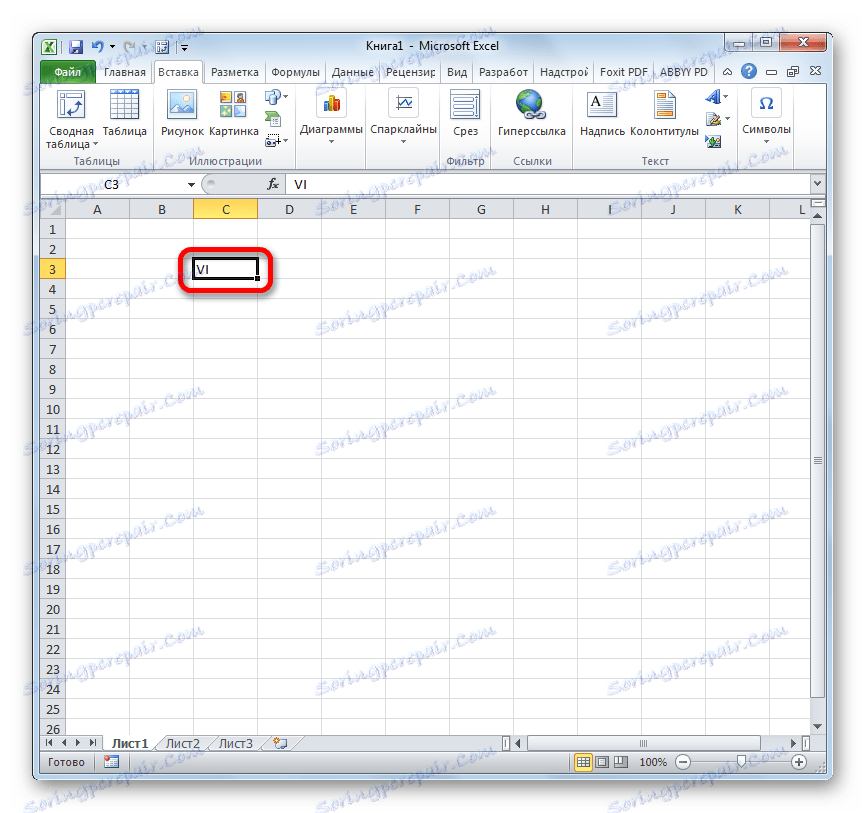
Метод 2: Убаци симбол
Постоји и други начин уноса римских бројева у случају да не планирате да користите ову варијанту приказа бројева. Ово се може урадити кроз прозор за убацивање симбола.
- Изаберите ћелију у којој планирамо уметнути симбол. На картици "Инсерт" , кликните на дугме на траци "Симбол" у пољу за "Симболс" .
- Покреће се прозор за уметање симбола. На картици "Симболи" изаберите било који од главних фонтова (Ариал, Цалибри, Вердана, Тимес Нев Роман итд.), У пољу "Подеси" са падајуће листе изаберите "Маин Латин" . Затим наизменично кликните на знаке из којих се састоји жељени римски број. Након сваког кликања на симбол, кликните на дугме "Прилепи" . Након што је уметање знакова завршено, кликните на дугме за затварање прозора за симбол у горњем десном углу.
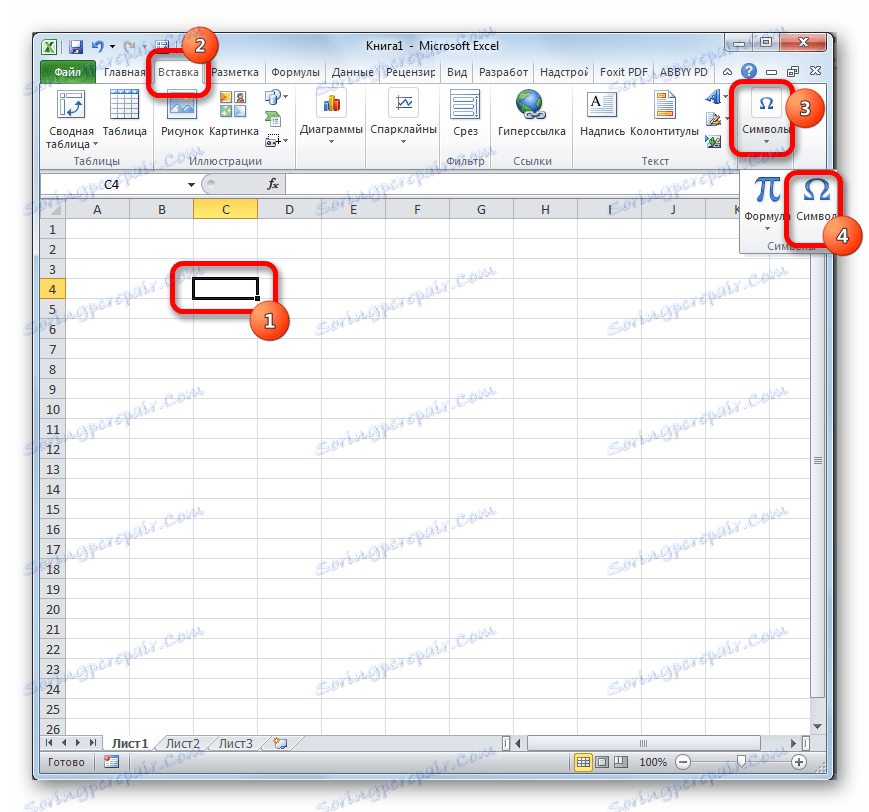
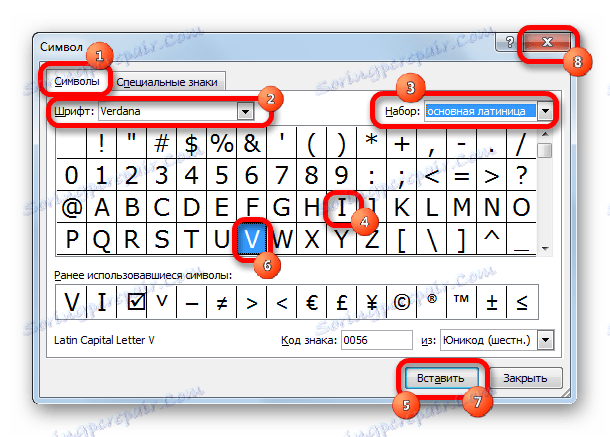
Након ових манипулација, римски бројеви се појављују у претходно одабраној ћелији корисника.

Али, наравно, овај метод је компликованији од претходног, а смисао кориштења је само ако из неког разлога тастатура није повезана или не ради.
Метод 3: примена функције
Поред тога, могуће је излистати римске бројеве на Екцеловом листу кроз специјалну функцију, која се назива "РОМАН" . Ова формула се може унети било кроз прозор аргумената функције са графичким сучељем или ручно уписано у ћелију у којој би требало да прикаже вредности, придржавајући се следеће синтаксе:
=РИМСКОЕ(число;[форма])
Уместо параметра "Број", морате замијенити тај број, изражен у арапским бројевима, који желите превести у римско писање. Параметар "Форм" није потребан аргумент и приказује само врсту писања броја.
Али и за многе кориснике приликом коришћења формула, лакше је користити Чаробњак за функције него ручно уносити улаз.
- Изаберите ћелију у којој ће се приказати завршни резултат. Кликните на дугме "Убаци функцију" , налази се лево од линије формуле.
- Прозор Визардс је активиран. У категорији "Фулл алпхабетицал лист" или "Матхематицал" тражимо ставку "РОМАНИАН" . Изаберите је и кликните на дугме "ОК" на дну прозора.
- Отвара прозор аргумената. Једини обавезни аргумент је "број" . Зато запишемо жељене арапске бројеве у пољу са истим именом. Такође, као аргумент, можете користити референцу на ћелију у којој се налази број. Други аргумент, који се зове "Образац", није обавезан. Након уноса података, кликните на дугме "ОК" .
- Као што видите, број у траженом облику записа је приказан у претходно додељеној ћелији.
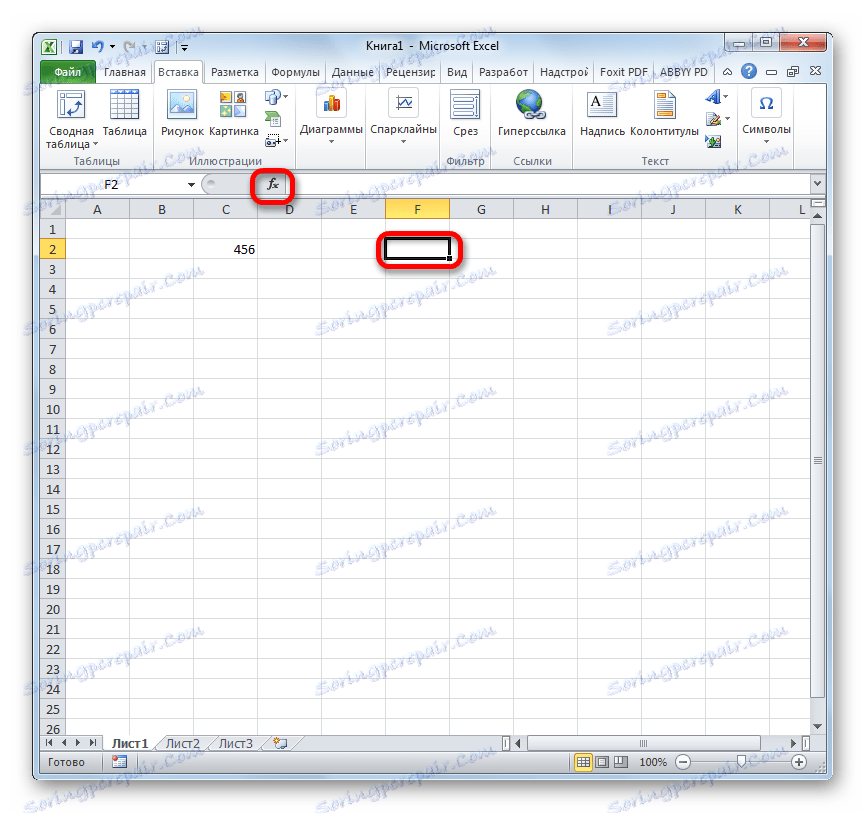
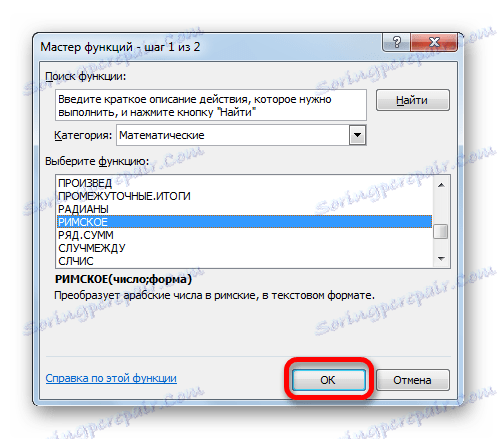
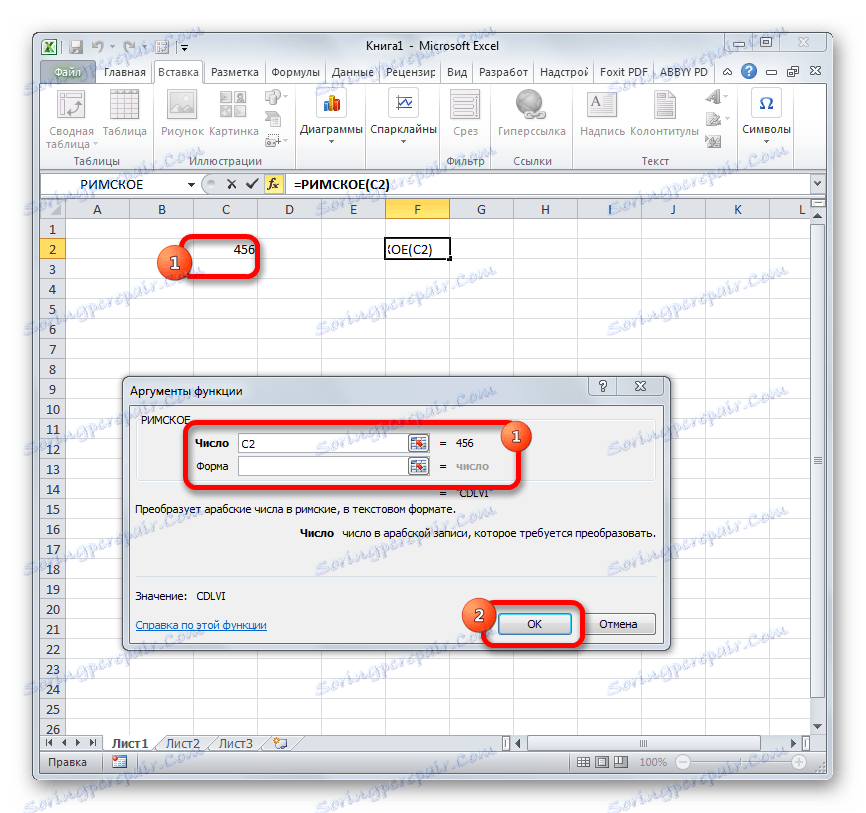
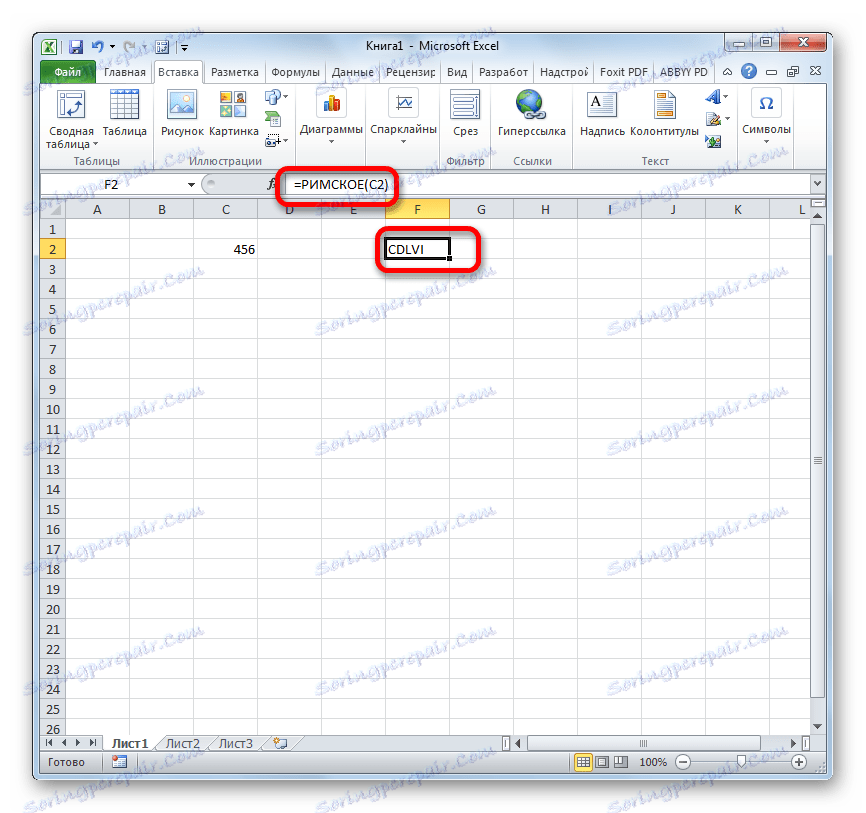
Ова метода је нарочито корисна у случајевима када корисник не зна тачно уписивање броја у римској верзији. У овом случају снима се у арапским бројевима, а сам програм их преводи на тражени приказ.
Лекција: Функцијски чаробњак у Екцелу
Лекција: Математичке функције у Екцелу
Метод 4: Масовна конверзија
Али, нажалост, упркос чињеници да функција РИМ припада групи математичких оператора, такође је немогуће извршити прорачуне са бројевима који су унети са њим, као што је то случај у горе наведеним методама. Због тога, за једно уво ење броја, употреба функције није згодна. Брже и лакше је унети жељени број у римску верзију писања са тастатуре користећи изглед на енглеском језику. Међутим, ако морате претворити низ или колону попуњену арапским бројевима у горњи формат правописа, онда ће апликација ове формуле знатно убрзати процес.
- Израђујемо трансформацију прве вредности у колону или у ред од арапског писања у римски формат помоћу ручног уноса функције РОМ-а или коришћења чаробњака функције , као што је горе описано. Као аргумент, користимо референце ћелија, а не број.
- Након претварања броја, подесите курсор у доњи десни угао ћелије формуле. Претвара се у елемент у облику крста, који се назива маркер за пуњење. Затворите леви тастер миша и повуците га паралелно са локацијом ћелија са арапским бројевима.
- Као што видите, формула се копира у ћелију, а вредности у њима се приказују у облику римских бројева.

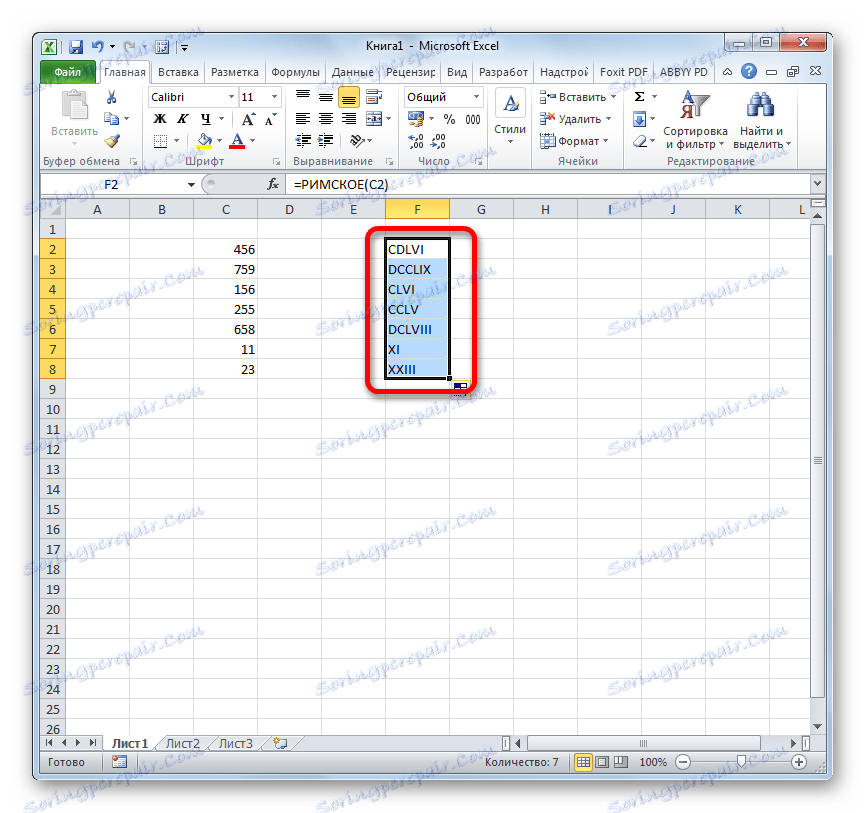
Лекција: Како направити аутоцомплете у Екцелу
Постоји неколико начина писања римских бројева у Екцелу, најједноставнији је скуп бројева на тастатури у распореду на енглеском језику. Када користите РОМ функцију, корисници нису ни потребни да знају правила за овај број, јер све прорачуне врши сам програм. Али, нажалост, ниједна од познатих метода у овом тренутку не пружа могућност извођења математичких прорачуна у програму користећи ову врсту података.
